windows7电脑怎么清理垃圾 win7系统垃圾清理工具推荐
更新时间:2023-09-02 15:36:01作者:xiaoliu
windows7电脑怎么清理垃圾,Windows 7是一款广泛使用的操作系统,随着时间的推移,垃圾文件的积累可能会导致电脑性能下降,为了保持电脑的流畅运行,清理垃圾文件变得至关重要。对于普通用户来说,如何清理垃圾文件可能并不容易。幸运的是Windows 7系统提供了一些方便易用的垃圾清理工具,可以帮助我们轻松清理垃圾文件,并提升电脑性能。在本文中我们将介绍一些推荐的win7系统垃圾清理工具,帮助您快速找到适合自己的工具,让您的电脑始终保持高效运行。
解决方法:
1、双击桌面上“计算机”快捷方式,打开后右键单击c盘。
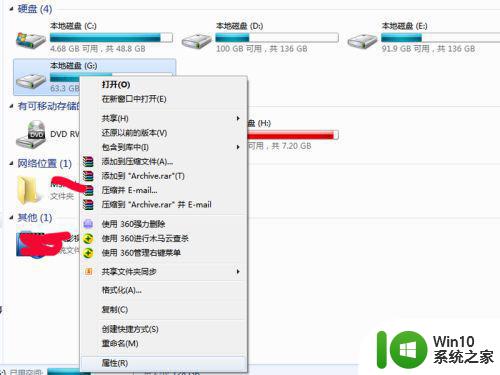
2、从下拉菜单中选择属性选项,打开c盘属性对话框。

3、点击磁盘清理按钮,接着会弹出清理垃圾的对话框,自动进行清理工作。
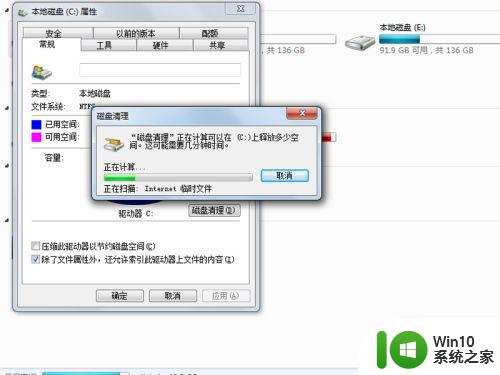
4、清理完成后点击确定按钮,点击工具选项卡切换到工具选项卡中。
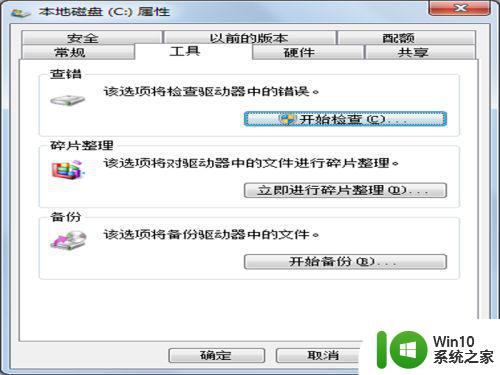
5、在该选项卡中点击立即进行碎片整理按钮,弹出对话框,点击删除设置按钮。
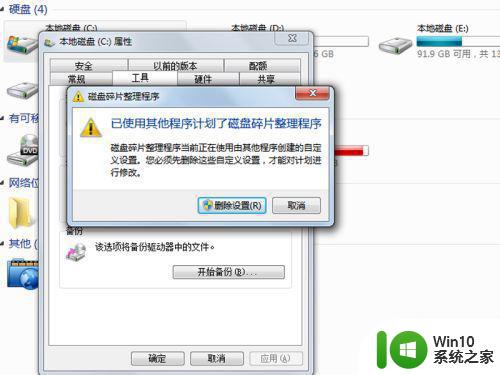
6、在弹出的磁盘碎片整理程序中点击磁盘碎片整理按钮,进行整理。
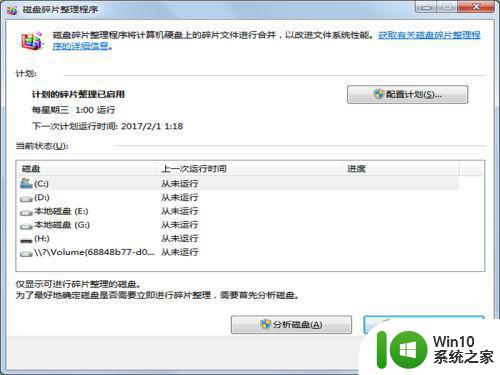
7、接下来会对各个磁盘依次进行整理,整理完成后就可以试试电脑了。
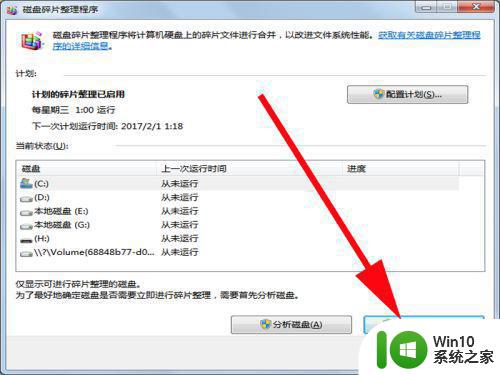
以上就是如何清理Windows7电脑中的垃圾文件,如果您还有任何疑问,请参考本文中的步骤进行操作,我们希望这些信息对您有所帮助。
windows7电脑怎么清理垃圾 win7系统垃圾清理工具推荐相关教程
- win7电脑垃圾清理软件推荐 win7系统清理垃圾的步骤和方法
- win7系统c盘垃圾文件清理工具推荐 如何彻底清理win7系统c盘中的临时文件和缓存文件
- win7电脑彻底清除系统垃圾的方法 win7系统内垃圾怎么彻底清除
- win7系统如何清理垃圾文件 win7清除垃圾文件详细步骤
- win7系统清理垃圾的详细步骤 如何快速清理windows7电脑中的垃圾文件
- win7清理c盘垃圾的cmd命令介绍 win7清理垃圾cmd命令是什么
- w7系统一键清理电脑垃圾的方法 win7电脑打开一键清理系统垃圾
- 如何快速删除Win7系统垃圾 如何清理Win7系统垃圾文件
- win7电脑每天自动清理垃圾的步骤 如何设置电脑win7系统每天自动清理垃圾
- 手把手教你处理win7C盘垃圾 windows7如何清理C盘垃圾文件
- win7注册表清理工具推荐 如何安全有效地清理win7注册表垃圾
- 清理win7系统不必要的c盘垃圾的教程 怎样清理win7系统不必要的c盘垃圾
- window7电脑开机stop:c000021a{fata systemerror}蓝屏修复方法 Windows7电脑开机蓝屏stop c000021a错误修复方法
- win7访问共享文件夹记不住凭据如何解决 Windows 7 记住网络共享文件夹凭据设置方法
- win7重启提示Press Ctrl+Alt+Del to restart怎么办 Win7重启提示按下Ctrl Alt Del无法进入系统怎么办
- 笔记本win7无线适配器或访问点有问题解决方法 笔记本win7无线适配器无法连接网络解决方法
win7系统教程推荐
- 1 win7访问共享文件夹记不住凭据如何解决 Windows 7 记住网络共享文件夹凭据设置方法
- 2 笔记本win7无线适配器或访问点有问题解决方法 笔记本win7无线适配器无法连接网络解决方法
- 3 win7系统怎么取消开机密码?win7开机密码怎么取消 win7系统如何取消开机密码
- 4 win7 32位系统快速清理开始菜单中的程序使用记录的方法 如何清理win7 32位系统开始菜单中的程序使用记录
- 5 win7自动修复无法修复你的电脑的具体处理方法 win7自动修复无法修复的原因和解决方法
- 6 电脑显示屏不亮但是主机已开机win7如何修复 电脑显示屏黑屏但主机已开机怎么办win7
- 7 win7系统新建卷提示无法在此分配空间中创建新建卷如何修复 win7系统新建卷无法分配空间如何解决
- 8 一个意外的错误使你无法复制该文件win7的解决方案 win7文件复制失败怎么办
- 9 win7系统连接蓝牙耳机没声音怎么修复 win7系统连接蓝牙耳机无声音问题解决方法
- 10 win7系统键盘wasd和方向键调换了怎么办 win7系统键盘wasd和方向键调换后无法恢复
win7系统推荐
- 1 雨林木风ghost win7家庭精简版64系统下载v2023.04
- 2 系统之家ghost win7 sp1 32位破解安装版v2023.04
- 3 三星笔记本ghost win7 64位最新旗舰版下载v2023.04
- 4 系统之家ghost win7 32位安装稳定版v2023.03
- 5 电脑公司win7 64位最新旗舰版v2023.03
- 6 电脑公司ghost win7 64位破解万能版v2023.03
- 7 雨林木风ghost win7 sp1 64位纯净免激活版v2023.03
- 8 华硕笔记本ghost win7 sp1 64位专业极速版下载v2023.03
- 9 深度技术ghost win7 64位最新专业版下载v2023.03
- 10 电脑公司ghost win7稳定旗舰版原版32位下载v2023.03